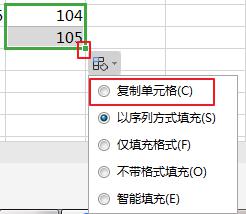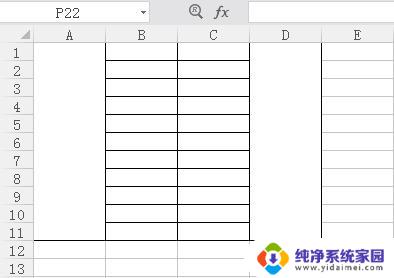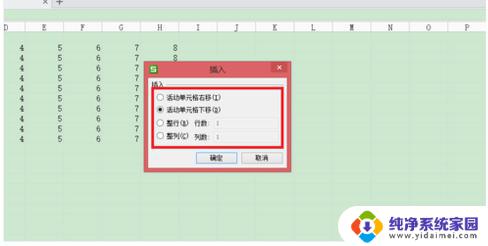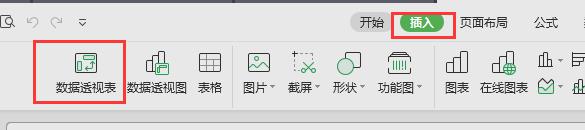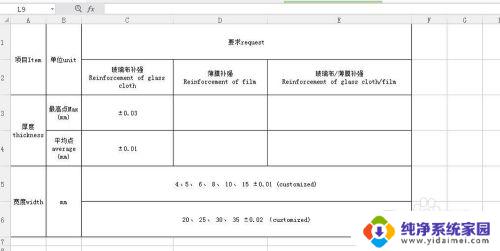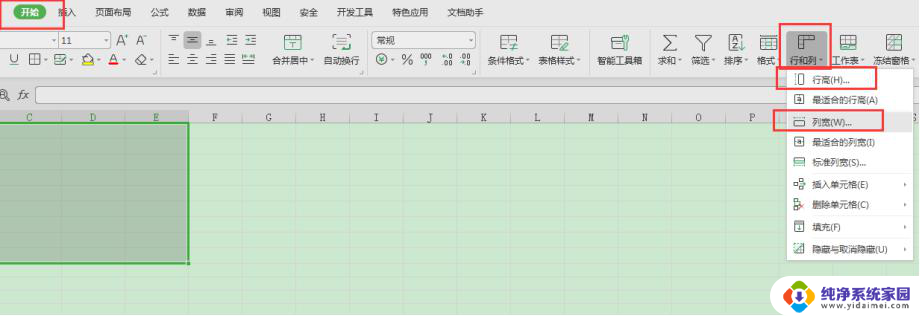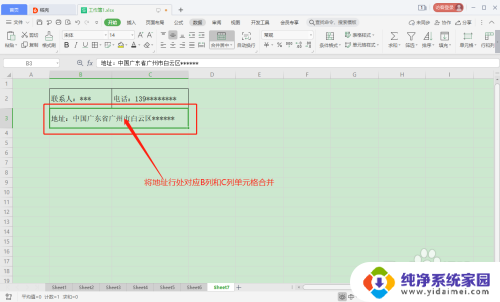wps多个单元格的同时键入 wps同时键入多个单元格
更新时间:2023-08-06 10:44:06作者:xiaoliu
wps多个单元格的同时键入,在日常办公中,我们经常需要对WPS表格中的多个单元格进行同时操作,以提高工作效率,幸运的是WPS表格提供了同时键入多个单元格的功能,使我们能够更加方便地进行数据录入和修改。通过这一功能,我们可以一次性输入或修改多个单元格的内容,大大节省了时间和精力。无论是批量录入数据还是批量修改公式,同时键入多个单元格的功能都能够为我们带来极大的便利。让我们一起来掌握这一技巧,提升我们在处理大量数据时的工作效率吧!

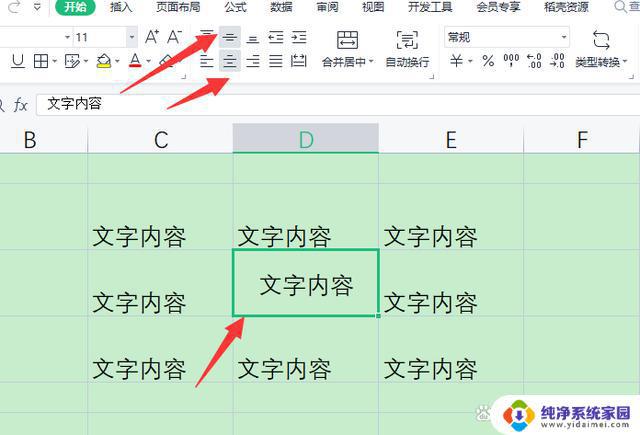
多个单元格的同时输入 //
如果需要在多个单元格中键入相同的内容,请执行以下操作:
选定需要键入内容的多个单元格。 键入数据,按 Ctrl+Enter 键完成。选定多个单元格
您可以根据需要选择一种操作方法:
选择一片单元格区域:单击区域的第一个单元格,再拖动鼠标到最后一个单元格。 选择工作表中的所有单元格:
将光标指向行标题栏及列标题栏的左上角,单击鼠标。如下图所示:
选择不相邻的单元格或单元格区域:
先选中第一个单元格或单元格区域,再按住 Ctrl 选中其他的单元格或单元格区域。 选择整个行或列
单击行或列标题,如下图所示:
选择相邻的行或列
在行标题或列标题中拖动鼠标。或者先选中第一行或第一列,再按住 Shift 选中最后一行或最后一列。 选择不相邻的行或列
先选中第一行或第一列,再按住 Ctrl 选中其他的行或列。
以上是wps同时输入多个单元格的全部内容,如果您也遇到了这种情况,可以根据我的方法来解决,希望对您有所帮助。